コンピュータから iPhone のお気に入りの曲を取得する方法
お気に入りのトラックをコンピュータから iPhone に転送するのは少し難しいかもしれませんが、不可能ではありません。 Android とは異なり、iPhone をケーブルで接続するだけで音楽やビデオを直接 iPhone に転送することはできません。しかし、それはあなたの iPhone で同じ音楽を購入する必要があるという意味ではありません。コンピュータまたは Mac から iPhone に音楽を転送する簡単な方法があります。
次の手順に従って、コンピューターから iPhone に音楽を転送できます。
- iTunes のダウンロードから始めて、Apple の公式 Web サイトから最新バージョンの iTunes をダウンロードします。ダウンロード用のリンクは次のとおりです:https://www.apple.com/in/itunes/download/
ダウンロードを開始する前に、メール ID と国を尋ねられる場合があります。
- ダウンロードが完了したら、通常のプログラムをインストールするのと同じようにインストールできます。
- インストール後、次のような iTunes のホーム画面が表示されます。

- Lightning ケーブルを使用して、iPhone をコンピュータに接続します。スマートフォンのロックを解除し、[信頼] をタップします プロンプトが表示されたら
- デバイスが接続されると、左上に小さな iPhone アイコンが表示されます。これをクリックすると、iPhone の詳細がいくつか表示されます。

ここに、メモリの状態、バッテリーの割合、デバイス名が表示されます。これで、デバイスが iTunes に正常に接続されたことを確認できます。
- [概要] をクリックします。 [オプション] まで下にスクロールします .
- 次に、[音楽とビデオを手動で管理する] チェック ボックスをクリックし、[完了] をクリックします。
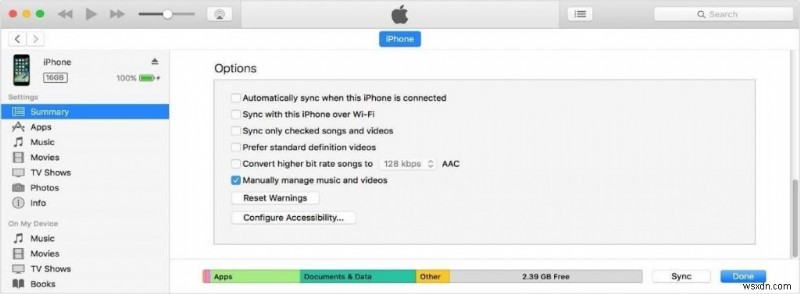
- さらに、「自分のデバイスの下にリストされている音楽に移動」。最初に音楽を転送する必要があるため、最初は音楽はありません。
- コンピュータまたは Mac の反対側で、すべての曲を 1 つのフォルダに入れ、それを iPhone に入れます。
- 両方の Windows を同時に開きます (iTunes ミュージック ウィンドウと曲を含むフォルダ)
- 最後に、曲を iTunes の音楽リストにドラッグ アンド ドロップするだけです。

すべての曲を選択したり、一度に複数の曲をドラッグ ドロップしたりできます。ドラッグした曲が正常に転送されたら、デバイスを取り外すことができます。
また読む:iPhone ストレージがいっぱいですか? iPhone の空き容量を増やす 5 つの方法
次に iPhone でミュージック アプリを開くと、転送された曲がそこに表示されます。お気に入りの曲をいつでもどこでも楽しめます。 iPhone にはサウンド設定にイコライザーが内蔵されており、お気に入りの曲に新たな命を吹き込みます。
さあ、お気に入りの曲を iPhone に転送しましょう!
-
iPhoneからコンピュータに音楽を転送する方法
この記事では、iPhoneからPCまたはMacに目的の音楽を転送する方法について説明します。まだインストールしていない場合は、iTunesをインストールする必要があります。また、iCloudミュージックライブラリを使用して、すべてのデバイスで音楽を利用できるようにする方法についても学習します。 方法#1-iTunes 音楽を転送する iPhoneをPCまたはMacに接続します。 iTunesを開く– iTunesがない場合は、最初にインストールします。持っている場合は、更新を確認してください(古いバージョンでは問題が発生する場合があります) [ファイル]をクリックします。トップメニ
-
CD から iPhone に音楽を転送する方法
Web ブラウザーを介して Web サイトから、または iTunes ストアから曲をダウンロードすることは、iPhone で音楽を楽しむための高価な方法です。または、コンパクト ディスクまたは CD から iPhone、iPod、または iPad に曲を転送することもできます。この方法は簡単で無料です .お気に入りの曲を楽しみたいが 1 セントも使いたくない音楽愛好家にとっては、CD からの転送が最適なソリューションです。ここでは、CD から iPhone に音楽をインポートする方法をいくつか紹介します。添付のスクリーンショットとその説明により、プロセスを明確に理解できます。 CD から
